Para mi debut, quería encontrar un tema que fuera interesante para la audiencia más amplia posible y requiriera una consideración detallada. Daniel Defoe argumentó que la muerte y los impuestos esperan a cualquiera. Por mi parte, puedo decir que cualquier ingeniero de soporte tendrá preguntas sobre las políticas de almacenamiento del punto de recuperación (o, más simplemente, la retención). Cómo funciona la retención, comencé a explicar hace 4 años, como ingeniero junior de primer nivel, y continúo explicando ahora, ya siendo el líder del equipo de habla hispana e italiana. Estoy seguro de que mis colegas del segundo e incluso del tercer nivel de soporte también responden regularmente a las mismas preguntas.
En este sentido, quería escribir la publicación final y más detallada, a la que los usuarios de habla rusa pudieran volver una y otra vez como referencia. El momento es correcto: la versión del décimo aniversario recientemente lanzada agregó nuevas características a la funcionalidad básica que no ha cambiado durante años. Mi publicación se centra principalmente en esta versión, aunque la mayor parte de lo que se escribió es cierto para versiones anteriores, simplemente no encontrará algunas de las funciones descritas allí. Finalmente, mirando un poco hacia el futuro, diré que se esperan algunos cambios en la próxima versión, pero esto te lo contaremos cuando llegue el momento. Entonces empecemos.
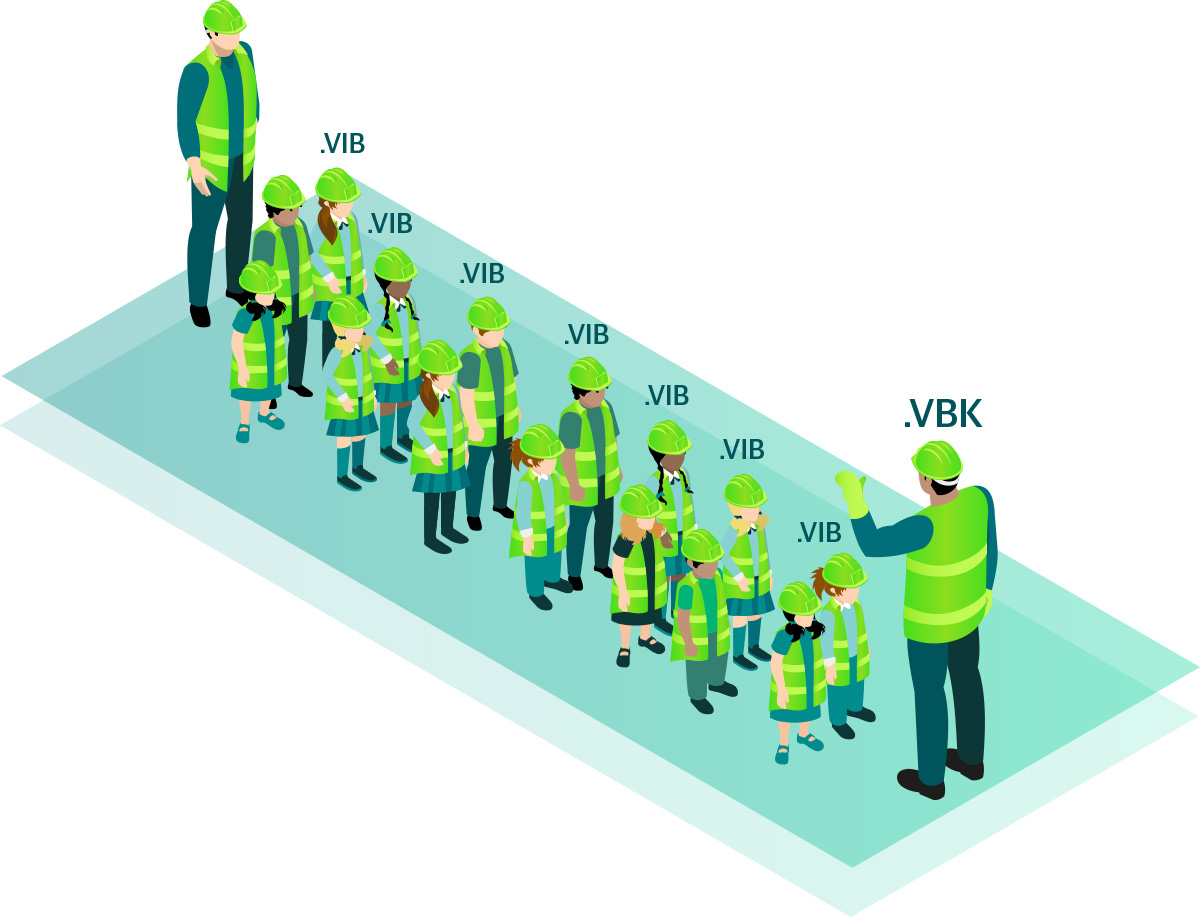
Trabajos de respaldo
Para empezar, echemos un vistazo a la parte que no ha cambiado en la versión 10. La política de retención está determinada por varios parámetros. Abramos la ventana para crear una nueva tarea y vayamos a la pestaña Almacenamiento. Aquí veremos un parámetro que determina el número deseado de puntos de recuperación:
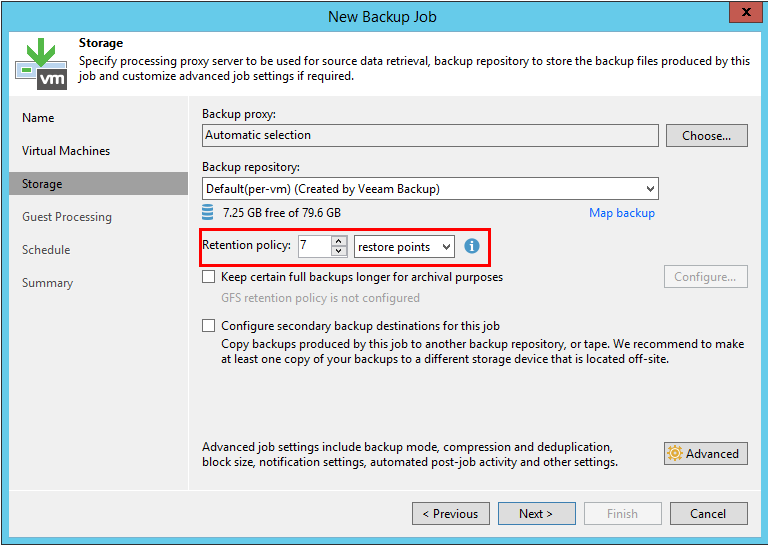
Sin embargo, esto es solo una parte de la ecuación. El número real de puntos también está determinado por el modo de respaldo configurado para la tarea. Para seleccionar este parámetro, debe hacer clic en el botón Avanzado en la misma pestaña. Esto abrirá una nueva ventana con muchas opciones. Numeremos y consideremos a su vez:
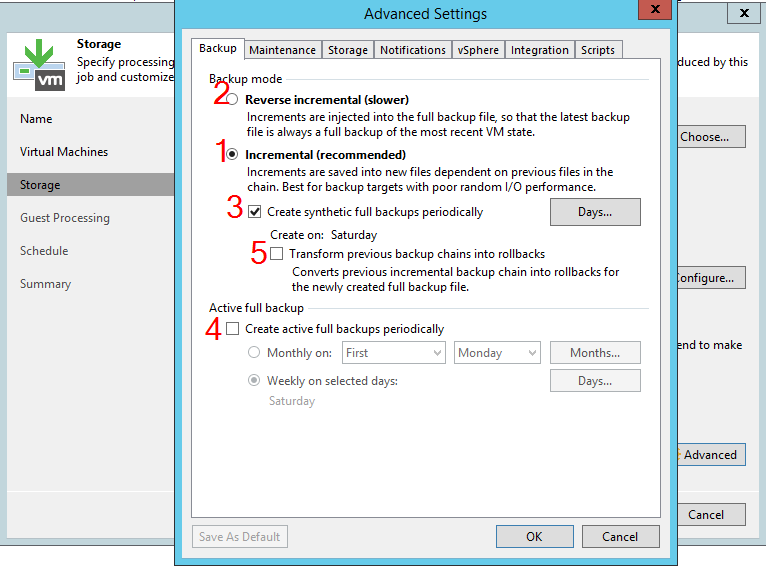
Si solo está habilitada la opción 1, el trabajo se ejecutará en modo "incremental hacia adelante para siempre". No hay dificultades aquí: la tarea almacenará el número establecido de puntos de restauración desde una copia de seguridad completa (archivo con la extensión VBK) hasta el último incremento (archivo con la extensión VIB). Cuando el número de puntos excede el valor especificado, el incremento más antiguo se fusionará con la copia de seguridad completa. En otras palabras, si la tarea está configurada para almacenar 3 puntos, inmediatamente después de la próxima sesión habrá 4 puntos en el repositorio, después de lo cual la copia de seguridad completa se fusionará con el incremento más antiguo y el número total de puntos volverá a 3.

La retención también es extremadamente simple para el modo "incremental inverso" (opción 2). Dado que en este caso el punto más nuevo será una copia de seguridad completa, seguida de una cadena de los denominados rollbacks (archivos con la extensión VRB), para aplicar la retención basta con eliminar simplemente el rollback más antiguo. La situación será la misma: inmediatamente después de la sesión, el número de puntos superará el establecido en 1, después de lo cual volverá al valor deseado.
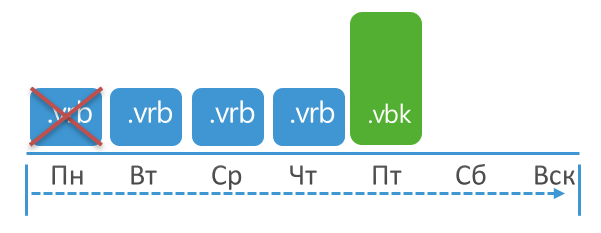
Tenga en cuenta que con el modo incremental inverso, también puede habilitar una copia de seguridad completa periódica (opción 4), pero esto no cambiará la esencia. Sí, los puntos de restauración completos aparecerán en la cadena, pero aún eliminaremos los puntos más antiguos uno por uno.
Finalmente, llegamos a la parte interesante. Si activa una copia de seguridad incremental, pero además habilita las opciones 3 o 4 (o ambas al mismo tiempo), la tarea comenzará a crear copias de seguridad completas periódicas utilizando el método "activo" o sintético. El método para crear una copia de seguridad completa no es importante: contendrá los mismos datos y la cadena incremental se dividirá en subcadenas. Este método se denomina progresivo hacia adelante, y es él quien plantea una parte importante de las preguntas de nuestros clientes.
La retención se utiliza aquí eliminando la parte más antigua de la cadena (desde la copia de seguridad completa hasta el incremento). En este caso, no eliminaremos solo una copia de seguridad vacía o solo una parte de los incrementos. El "subconjunto" completo se elimina por completo de una vez. El significado de establecer el número de puntos también cambia: si en otros métodos este es el número máximo permitido, después de lo cual debe aplicar la retención, esta configuración determina el número mínimo. En otras palabras, después de eliminar la "subcadena" más antigua, el número de puntos en la parte restante no debe caer por debajo de este mínimo.
Intentaré representar este concepto gráficamente. Digamos que la retención se establece en 3 puntos, la tarea se ejecuta todos los días con una copia de seguridad completa el lunes. En este caso, la retención se aplicará cuando el número total de puntos llegue a 10:
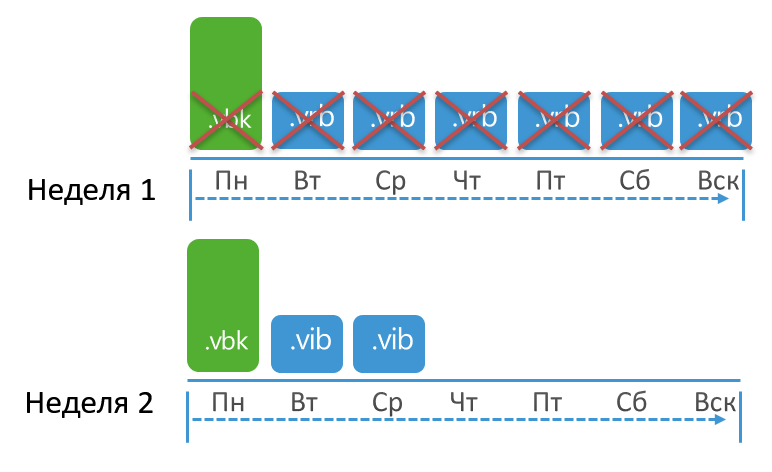
¿Por qué tanto como 10 cuando pusieron 3? Se creó una copia de seguridad completa el lunes. De martes a domingo, el trabajo generó incrementos. Finalmente, el próximo lunes, se crea una copia de seguridad completa nuevamente, y solo cuando se crean 2 incrementos finalmente se puede eliminar toda la parte anterior de la cadena, porque el número restante de puntos no caerá por debajo del conjunto 3.
Si la idea es clara, sugiero que intente calcular la retención usted mismo. Tomemos estas condiciones: la tarea se lanza por primera vez el jueves (por supuesto, se realizará una copia de seguridad completa). La tarea está configurada para crear una copia de seguridad completa los miércoles y domingos y almacenar 8 puntos de restauración. ¿Cuándo se aplicará la retención por primera vez?
Para responder a esta pregunta, te recomiendo que cojas un trozo de papel, lo alinees por días de la semana y anotes qué punto se crea cada día. La respuesta se volverá obvia
Responder

: « »? – 3 (VBK, VIB, VIB) 8 . , , 11 , . . .

: « »? – 3 (VBK, VIB, VIB) 8 . , , 11 , . . .
Algunos lectores pueden argumentar: "¿Por qué todo esto si existe rps.dewin.me ?" Sin duda, esta es una herramienta muy útil, y en algunos casos la usaría, pero también tiene limitaciones. En primer lugar, no permite especificar las condiciones iniciales, y en muchos casos la pregunta es exactamente “tenemos tal cadena, ¿qué pasará si cambiamos tal o cual configuración?”. En segundo lugar, la herramienta aún carece de claridad. Al mostrar la página de RPS a los clientes, no encontré comprensión, pero después de pintarla como en el ejemplo (incluso usando la misma Pintura), día tras día, todo quedó claro.
Finalmente, no hemos cubierto la opción “Transformar cadenas de respaldo anteriores en reversiones” (marcada con 5). Esta opción a veces confunde a los clientes que la activan “automáticamente”, queriendo habilitar una copia de seguridad sintética. Mientras tanto, esta opción activa un modo de copia de seguridad muy especial. Sin entrar en detalles, diré inmediatamente que en esta etapa del desarrollo del producto “Transformar cadenas de respaldo anteriores en reversiones” es una opción desactualizada, y no puedo pensar en un solo escenario en el que deba usarse. Su valor es tan cuestionable que durante un tiempo el propio Anton Gostev lanzó un grito por el foro, pidiéndole que le enviara ejemplos de su uso útil (si los tienes, escribe en los comentarios, me interesa mucho). Si no hay ninguno (creo que será así), la opción se eliminará en futuras versiones.
El trabajo creará incrementos (VIB) hasta el día en que se programe la copia de seguridad completa sintética. En este día, VBK realmente se crea, pero todos los puntos anteriores a este VBK se transforman en retrocesos (VRB). Después de eso, la tarea continuará creando incrementos para la copia de seguridad completa hasta la siguiente copia de seguridad sintética. Como resultado, se crea una mezcla explosiva de archivos VBK, VBR y VIB en la cadena. La retención se aplica de manera muy simple, eliminando el último VBR:

Problemas
Además de comprender cómo funciona, la mayoría de los problemas que surgen al utilizar el modo incremental suelen estar asociados con una copia de seguridad completa. Una copia de seguridad completa regular es necesaria para este modo, de lo contrario, el repositorio acumulará puntos hasta que se desborde.
Por ejemplo, se puede crear una copia de seguridad completa con muy poca frecuencia. Digamos que la tarea está configurada para almacenar 10 puntos y se crea una copia de seguridad completa una vez al mes. Está claro que el número real de puntos aquí será mucho mayor que el establecido. O la tarea generalmente está configurada para trabajar en un modo incremental infinito y almacenar 50 puntos. Entonces, alguien creó accidentalmente una copia de seguridad completa. Eso es todo, de ahora en adelante, la tarea esperará hasta que el punto completo acumule 49 incrementos, luego de lo cual aplicará retención y volverá al modo infinitamente completo.
En otros casos, se configura una copia de seguridad completa para que se cree regularmente, pero por alguna razón no es así. Escribiré la razón más popular aquí. Algunos clientes prefieren utilizar la opción de programación "ejecutar después" y configurar trabajos para que se ejecuten en cadena. Tomemos este ejemplo: hay 3 trabajos que se ejecutan todos los días y crean una copia de seguridad completa el domingo. La primera tarea comienza a las 22.30, el resto se lanzan en cadena. Una copia de seguridad incremental tarda 10 minutos y, por lo tanto, a las 23:00, todas las tareas están terminadas. Pero una copia de seguridad completa tarda una hora, por lo que el domingo ocurre lo siguiente: la primera tarea se ejecuta de 22.30 a 23.30. El siguiente es de 23.30 a 00.30. Pero la tercera tarea comienza el lunes. La copia de seguridad completa está configurada para el domingo, por lo que en este caso simplemente no estará allí.La tarea esperará una copia de seguridad completa para aplicar la retención. Por lo tanto, tenga cuidado al usar la opción "ejecutar después", o no la use en absoluto; simplemente configure los trabajos para que se inicien al mismo tiempo y deje que el programador de recursos haga su trabajo.
Opción difícil "Eliminar elementos eliminados"
Al revisar la configuración de la tarea Almacenamiento - Avanzado - Mantenimiento, puede toparse con la opción "eliminar datos de elementos eliminados después", calculada en días.
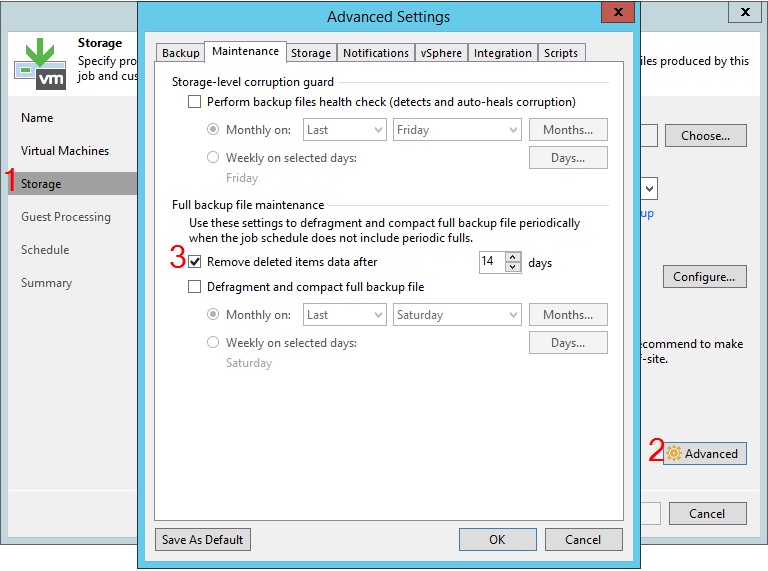
Algunos clientes esperan que se trate de retención. De hecho, esta es una opción completamente separada, cuyo malentendido puede llevar a consecuencias inesperadas. Sin embargo, el primer paso es explicar cómo reacciona B&R a situaciones en las que solo se realiza una copia de seguridad de unas pocas máquinas durante una sesión.
Considere este escenario: un trabajo infinitamente incremental configurado para almacenar 6 puntos. En la tarea hay 2 máquinas, una siempre fue respaldada con éxito, la otra a veces dio errores. Como resultado, hasta el séptimo punto se desarrolló la siguiente situación:
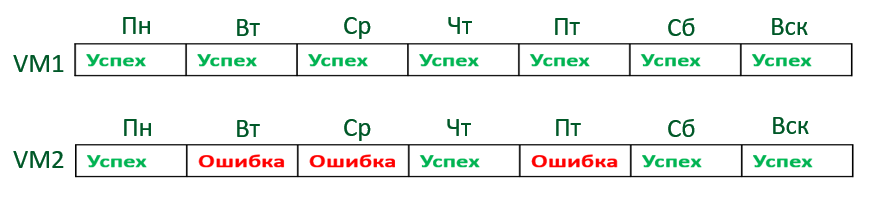
Es hora de aplicar la retención, pero una máquina tiene 7 puntos y la otra solo 4. ¿Se aplicará la retención aquí? La respuesta es sí. Si se ha realizado una copia de seguridad de al menos un objeto, B&R considera que se ha creado el punto.
Puede surgir una situación similar si una determinada máquina simplemente no se incluyó en la tarea durante una determinada sesión. Esto sucede, por ejemplo, cuando las máquinas no se agregan a la tarea individualmente, sino como parte de contenedores (carpetas, almacenamientos) y alguna máquina se migra temporalmente a otro contenedor. En este caso, la tarea se considerará exitosa, pero en las estadísticas encontrará un mensaje que lo insta a prestar atención a que tal o cual máquina ya no es procesada por la tarea.

¿Qué pasará si no prestas atención a esto? En el caso de los modos incremental infinito o incremental inverso, el número de puntos de recuperación de la máquina "problemática" disminuirá con cada sesión hasta llegar a 1 almacenado en el VBK. En otras palabras, incluso si no se realiza una copia de seguridad de la máquina durante mucho tiempo, seguirá habiendo un punto de restauración. Este no es el caso si las copias de seguridad completas periódicas están habilitadas. Si ignora las señales de B&R, el último punto se puede eliminar junto con la parte anterior de la cadena.
Con estos detalles claros, finalmente podemos ver la opción "Eliminar datos de elementos eliminados después". Eliminará todos los puntos de un vehículo específico si ese vehículo no ha sido respaldado durante X días. Tenga en cuenta que esta configuración no responde a los errores (probé, no funcionó). Ni siquiera debería haber un intento de hacer una copia de seguridad de la máquina. Parecería que la opción es útil y siempre debe mantenerse. Si el administrador eliminó la máquina de la tarea, entonces es lógico limpiar la cadena de datos innecesarios después de un tiempo. Sin embargo, la puesta a punto requiere disciplina y cuidado.
Permítanme darles un ejemplo de la práctica: se agregaron varios contenedores a la tarea, cuya composición era bastante dinámica. Debido a la falta de RAM de B&R, el servidor estaba experimentando problemas que pasaban desapercibidos. La tarea se inició e intentó realizar una copia de seguridad de las máquinas, excepto una que no estaba presente en el contenedor en ese momento. Dado que muchas máquinas dieron errores, por defecto B&R tiene que hacer 3 intentos adicionales para hacer una copia de seguridad de las máquinas "problemáticas". Debido a los constantes problemas con la RAM, estos intentos tardaron varios días. No hubo ningún intento repetido de hacer una copia de seguridad de la VM faltante (la ausencia de una VM no es un error). Como resultado, durante uno de los reintentos, se cumplió la condición "Eliminar elementos eliminados" y se eliminaron todos los puntos de la máquina.
En este sentido, puedo decir lo siguiente: si ha configurado notificaciones sobre los resultados de las tareas, o mejor aún, está utilizando la integración con Veeam ONE, lo más probable es que esto no le suceda. Si revisa el servidor de B&R una vez a la semana para verificar que todo esté funcionando, entonces es mejor rechazar las opciones que potencialmente pueden llevar a la eliminación de las copias de seguridad.
Qué se agrega en la v.10
Lo que hablamos antes ha existido en B&R para muchas versiones. Habiendo entendido estos principios de trabajo, veamos ahora qué se ha agregado al "décimo aniversario".
Retención diaria
Anteriormente, consideramos la política de almacenamiento "clásica" basada en el número de puntos. Un enfoque alternativo es establecer "días" en lugar de "puntos de restauración" en el mismo menú.
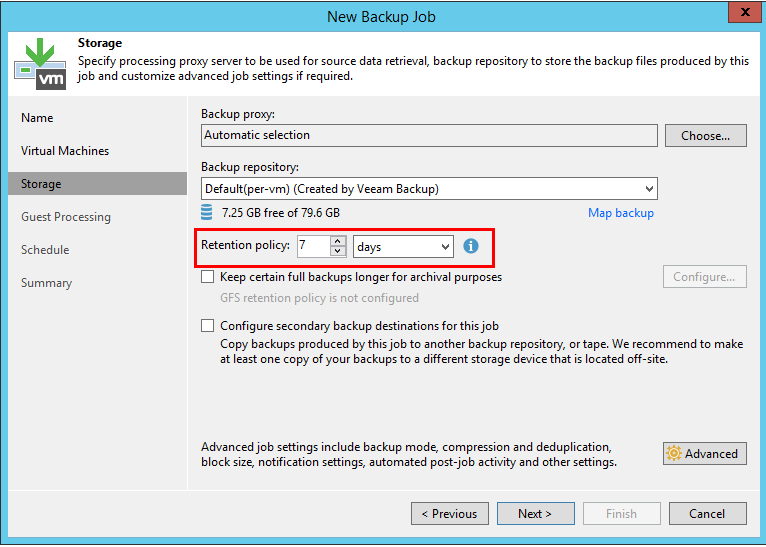
La idea es clara por el nombre: la retención almacenará una cantidad determinada de días, pero la cantidad de puntos en cada día no importa. Al hacerlo, recuerde lo siguiente:
- El día actual no se tiene en cuenta al calcular la retención.
- También se cuentan los días en los que la tarea no funcionó en absoluto. Esto hay que tenerlo en cuenta para que no pierdas accidentalmente los puntos de aquellas tareas que funcionan de forma irregular.
- El punto de recuperación se cuenta desde el día en que comenzó su creación (es decir, si la tarea comenzó a funcionar el lunes y terminó el martes, este punto es a partir del lunes).
En cuanto al resto, los principios de aplicación de la retención por tareas también están determinados por el método de copia de seguridad seleccionado. Probemos con otra tarea de cálculo usando el mismo método incremental. Digamos que la retención está configurada para 8 días, la tarea se ejecuta cada 6 horas con una copia de seguridad completa el miércoles. Sin embargo, la tarea no funciona el domingo. El trabajo comienza el lunes por primera vez. ¿Cuándo se aplicará la retención?
Responder
, . , , . , , 4 .
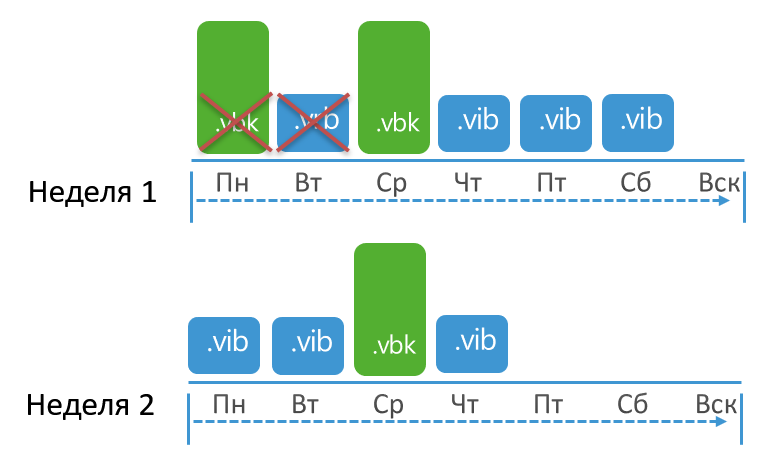
. ? 8 . , , , . – .
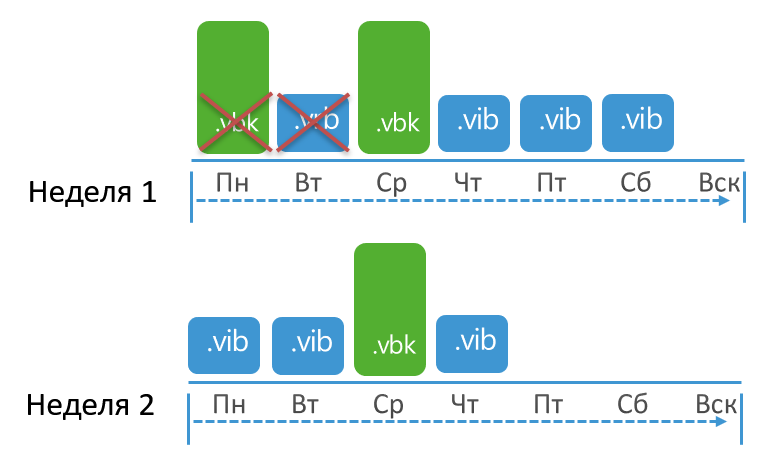
. ? 8 . , , , . – .
Archivado GFS para trabajos normales
Antes de la versión 10, el método de almacenamiento Abuelo-Padre-Hijo (GFS) estaba disponible solo para trabajos de copia de respaldo y copia de cinta. Ahora también está disponible para copias de seguridad periódicas.
Si bien esto no es relevante para el tema actual, no puedo evitar decir que la nueva funcionalidad no significa una desviación de la estrategia 3-2-1. La presencia de puntos de archivo en el repositorio principal no afecta su confiabilidad de ninguna manera. Se pretende que GFS se utilice junto con un repositorio de escalamiento horizontal para descargar estos puntos en S3 y repositorios similares. Si no lo está utilizando, es mejor continuar almacenando los puntos principal y de archivo en diferentes repositorios.Ahora veamos los principios para crear puntos GFS. En la configuración de la tarea, en el paso Almacenamiento, apareció un botón especial que llama al siguiente menú:
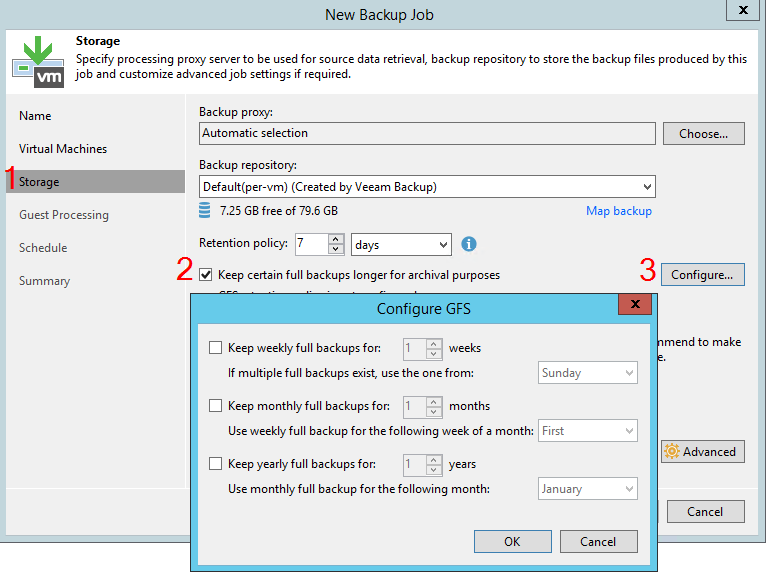
La esencia de GFS se puede reducir a varios puntos (tenga en cuenta que GFS funciona de manera diferente en otros tipos de tareas, pero más sobre eso más adelante):
- La tarea no crea una copia de seguridad completa separada para el punto GFS. En su lugar, se utilizará la copia de seguridad completa más adecuada disponible. Por lo tanto, la tarea debe funcionar en modo incremental con una copia de seguridad completa periódica, o el usuario debe crear una copia de seguridad completa manualmente.
- Si solo se habilita un período (por ejemplo, una semana), al comienzo del período de GFS, la tarea simplemente comenzará a esperar una copia de seguridad completa y marcará el primero adecuado como GFS.
Ejemplo: un trabajo está configurado para almacenar un GFS semanal utilizando una copia de seguridad del miércoles. La tarea se ejecuta todos los días, pero la copia de seguridad completa está programada para el viernes. En este caso, el período GFS comenzará el miércoles y el trabajo comenzará a esperar un punto adecuado. Aparecerá el viernes y estará marcado con la bandera GFS.
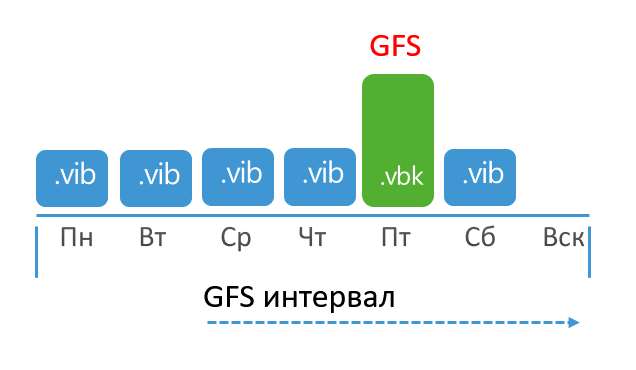
- (, ), B&R , GFS ( ). , .
Ejemplo: el GFS semanal se factura el miércoles y el GFS mensual se factura la última semana del mes. La tarea se ejecuta todos los días y crea copias de seguridad completas los lunes y viernes.
Para simplificar, comencemos a contar desde la penúltima semana del mes. Esta semana, se creará una copia de seguridad completa el lunes, pero se ignorará porque el intervalo GFS semanal comienza el miércoles. Pero la copia de seguridad completa del viernes es totalmente adecuada para el punto GFS. Este sistema ya nos es familiar.
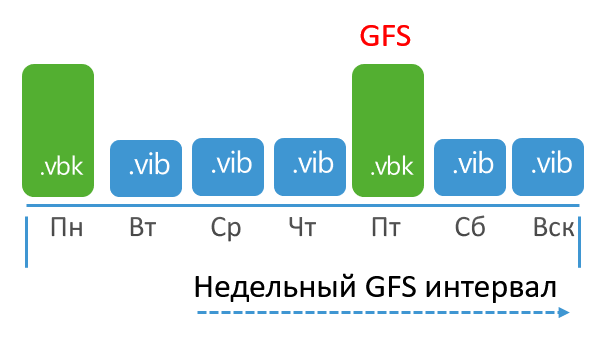
Ahora considere lo que sucede en la última semana del mes. El intervalo GFS mensual comenzará el lunes, pero el VBK del lunes no se marcará como GFS porque el trabajo busca marcar un VBK como punto GFS mensual y semanal. En este caso, la búsqueda comienza precisamente con el semanal, por lo tanto, por definición, también puede convertirse en mensual.
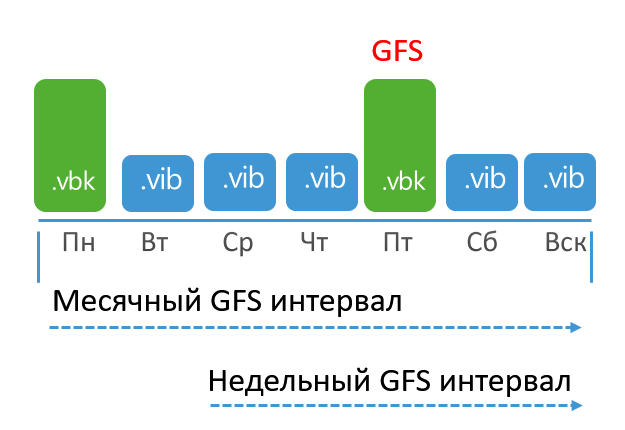
En este caso, si incluye solo los intervalos semanales y anuales, estos actuarán de forma independiente y pueden marcar 2 VBK separados como correspondientes a los intervalos GFS.
Tareas de copia de respaldo
Otro tipo de asignación que a menudo requiere una aclaración en el trabajo. Para empezar, echemos un vistazo al método de trabajo "clásico", sin innovaciones v.10
Método de retención simple
De forma predeterminada, estos trabajos se ejecutan en modo incremental infinito. La creación de puntos está determinada por dos parámetros: el intervalo de copia y el número deseado de puntos de recuperación (aquí no hay retención diaria). El intervalo de copia se establece en la primera pestaña Trabajo al crear un trabajo: el
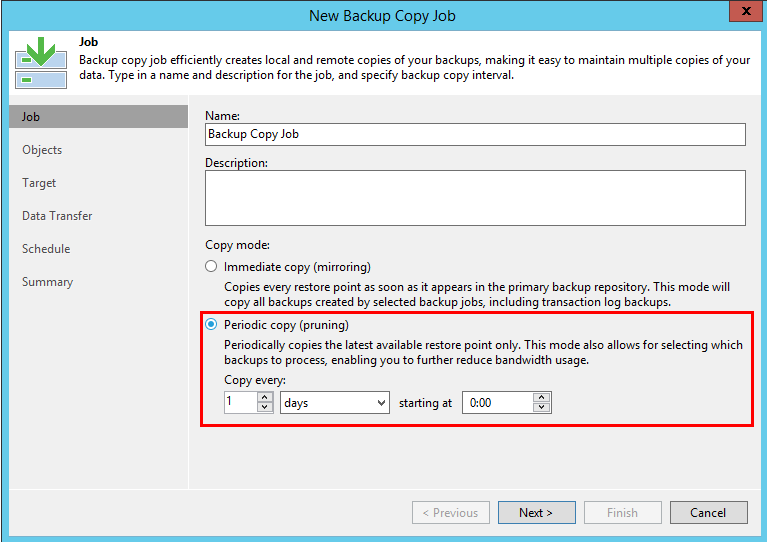
número de puntos se determina un poco más en la
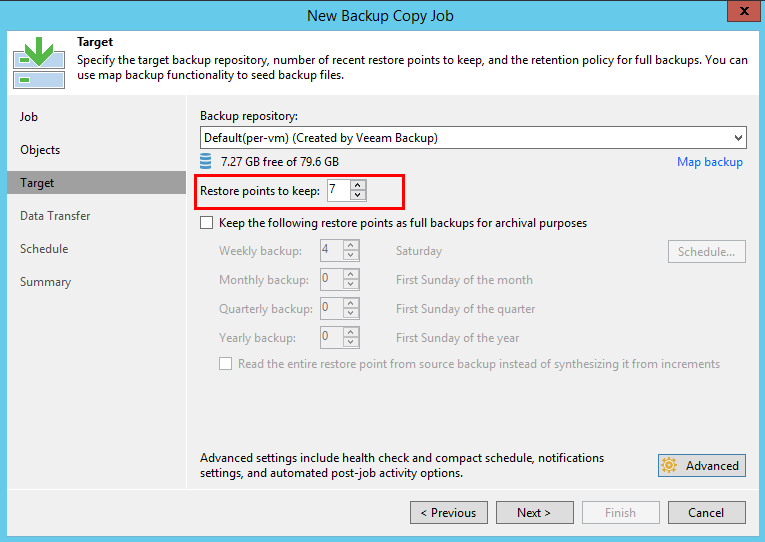
pestaña Destino. El trabajo crea 1 nuevo punto para cada intervalo (no importa cuántos puntos fueron creados para la VM por los trabajos originales). Al final del intervalo, se finaliza el nuevo punto y, si es necesario, se aplica la retención combinando VBK y el incremento más antiguo. Ya estamos familiarizados con este mecanismo.
Método de retención usando GFS
BCJ también sabe cómo almacenar puntos de archivo. Esto se configura en la misma pestaña Destino, justo debajo de la configuración para el número de puntos de recuperación: los puntos

GFS se pueden crear de dos maneras: sintéticamente, utilizando datos en el repositorio secundario o simulando una copia de seguridad completa y leyendo todos los datos del repositorio principal (activado por la opción marcada con el número 3) ... La retención en ambos casos será muy diferente, por lo que los consideraremos por separado.
GFS sintético
En este caso, el punto GFS no se crea en la fecha exacta. En su lugar, se creará un punto GFS cuando el VIB del día en que se programó la creación del punto GFS se fusiona con una copia de seguridad completa. Esto a veces causa confusión, porque pasa el tiempo, pero todavía no hay un punto GFS. Y solo un poderoso chamán del soporte técnico puede predecir en qué día aparecerá el punto. De hecho, la magia no es necesaria, basta con mirar el número de puntos establecido y el intervalo de sincronización (cuántos puntos se crean cada día). Intente calcular usted mismo usando este ejemplo: la tarea está configurada para almacenar 7 puntos, el intervalo de sincronización es de 12 horas (es decir, 2 puntos por día). Por el momento, ya hay 7 puntos en la cadena, hoy es lunes, y para este día está prevista la creación de un punto GFS. ¿Qué día se creará?
Responder
, , :
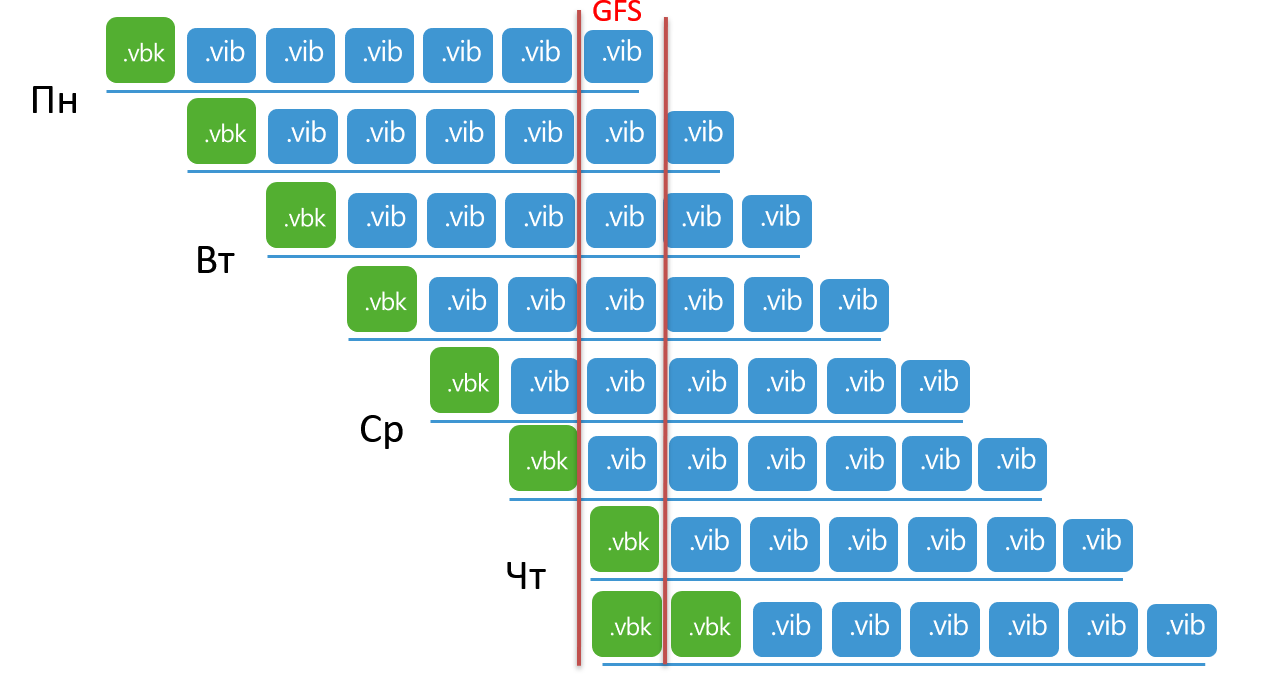
, GFS, . 2 , . , . , – «» . 8 – 7 + GFS.
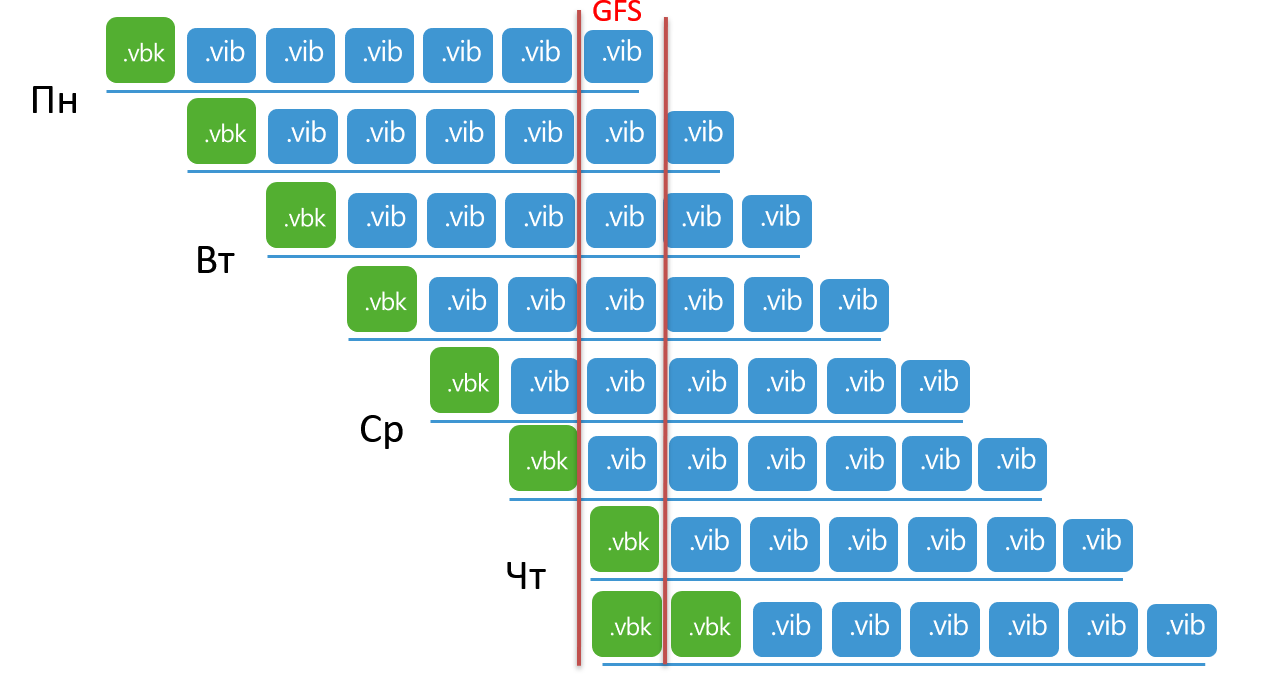
, GFS, . 2 , . , . , – «» . 8 – 7 + GFS.
Crear puntos GFS con la opción "Leer punto completo"
Arriba, dije que BCJ funciona en modo incremental infinito. Ahora analizaremos la única excepción a esta regla. Si habilita la opción "Leer punto completo", el punto GFS se creará exactamente en el día programado. La tarea en sí funcionará en un modo incremental con copias de seguridad completas periódicas, que discutimos anteriormente. La retención también se aplicará quitando la parte más antigua de la cadena. Sin embargo, en este caso, solo se eliminarán los incrementos y la copia de seguridad completa se dejará como un punto GFS. En consecuencia, los puntos marcados con banderas GFS no se tienen en cuenta al calcular la retención.
Digamos que la tarea está configurada para almacenar 7 puntos y crear un punto GFS semanal el lunes. En este caso, todos los lunes, el trabajo creará una copia de seguridad completa y la marcará como GFS. La retención se aplicará cuando, después de eliminar los incrementos de la parte más antigua, el número de incrementos restantes no caiga por debajo de 7. Así es como se ve en el diagrama:

Entonces, al final de la segunda semana hay 14 puntos en la cadena. Durante la segunda semana, la tarea generó 7 puntos. Si fuera una tarea sencilla, la retención ya se habría aplicado. Pero este es un BCJ con retención de GFS, por lo que no contamos los puntos de GFS, lo que significa que solo hay 6. Es decir, todavía no podemos aplicar la retención. En la tercera semana creamos otra copia de seguridad completa con la bandera GFS. 15 puntos, pero no contamos este de nuevo. Finalmente, el martes de la tercera semana, creamos un incremento. Ahora, si eliminamos los incrementos en cadena de la primera semana, el número total de incrementos satisfará la retención establecida.
Como se mencionó anteriormente, en este método es muy importante que se creen copias de seguridad completas con regularidad. Por ejemplo, si establece la retención principal para 7 días, pero solo 1 punto anual, es fácil imaginar que los incrementos se acumularán fuertemente, mucho más de 7. En tales casos, es mejor usar el método sintético para crear GFS.
Y nuevamente "Eliminar elementos eliminados"
Esta opción también está presente para BCJ:
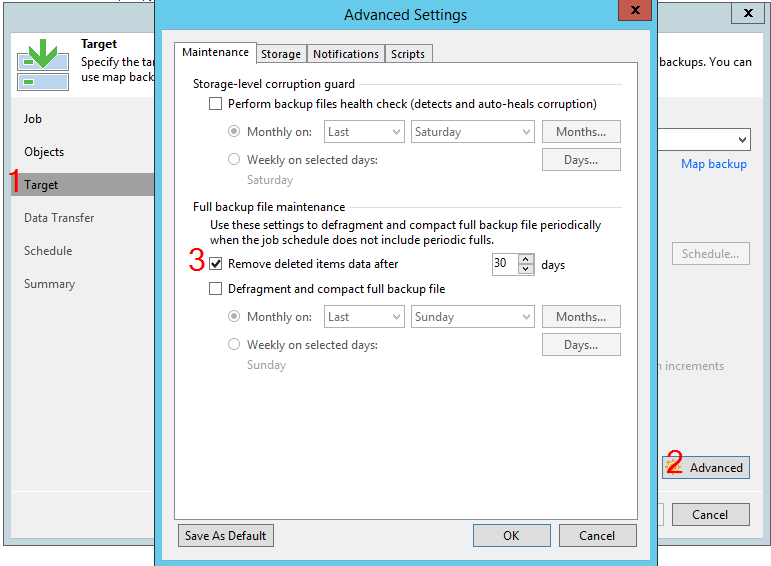
la lógica de esta opción aquí es la misma que en los trabajos de respaldo regulares: si la máquina no se procesa durante el número de días especificado, sus datos se eliminan de la cadena. Sin embargo, para BCJ, la utilidad de esta opción es objetivamente mayor, y este es el motivo.
En el modo normal, el BCJ funciona en un modo incremental infinito, por lo que si en algún momento la máquina se retira de la tarea, la retención eliminará gradualmente todos los puntos de restauración hasta que solo quede uno: en VBK. Ahora imagine que el trabajo todavía está configurado para crear puntos GFS sintéticos. Cuando llegue el momento, el trabajo deberá crear un GFS para todas las máquinas de la cadena. Si algún automóvil no tiene puntos nuevos, bueno, tendrá que usar el que sí. Y así siempre. Como resultado, puede surgir la siguiente situación:
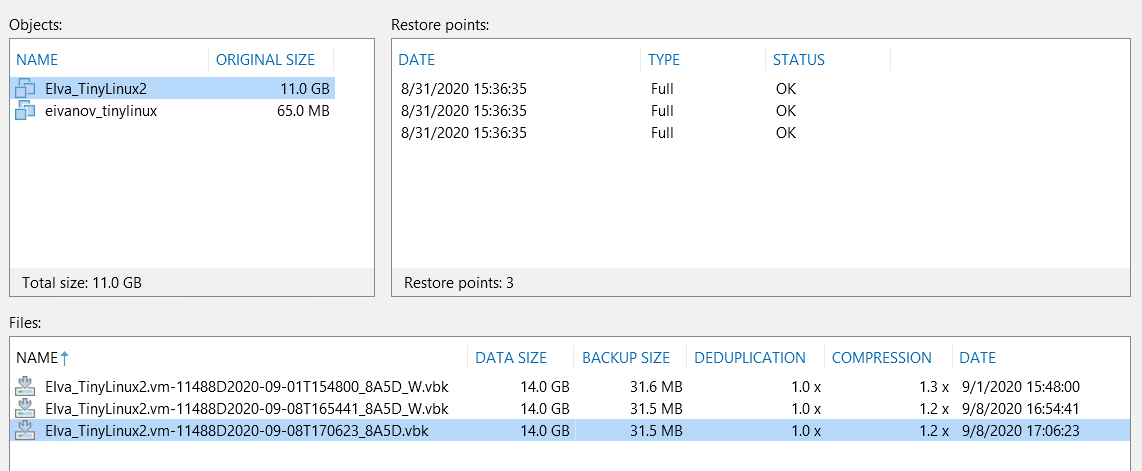
Presta atención a la sección Archivos: tenemos el VBK principal y 2 puntos GFS semanales. Y ahora en la sección Puntos de restauración, de hecho, estos archivos contienen la misma imagen de la máquina. Naturalmente, estos puntos GFS no tienen sentido, solo ocupan espacio.
Esta situación solo es posible cuando se utiliza GFS sintético. Para evitar esto, utilice la opción "Eliminar elementos eliminados". No olvide configurarlo para una cantidad adecuada de días. El soporte técnico ha visto casos en los que la opción se estableció para menos días que el intervalo de sincronización: BCJ comenzó a atacar y eliminar puntos antes de que pudieran crearlos.
Tenga en cuenta también que esta opción no afecta a los puntos GFS existentes. Si desea limpiar los archivos comprimidos, debe hacerlo manualmente, haciendo clic derecho en la máquina y seleccionando "Eliminar del disco" (en la ventana que aparece, no olvide marcar la casilla "Eliminar copia de seguridad completa de GFS"):

Nuevo en v.10 - copia inmediata
Habiendo tratado con la funcionalidad "clásica", pasemos a una nueva. La innovación es una, pero muy importante. Este es un nuevo modo de funcionamiento.
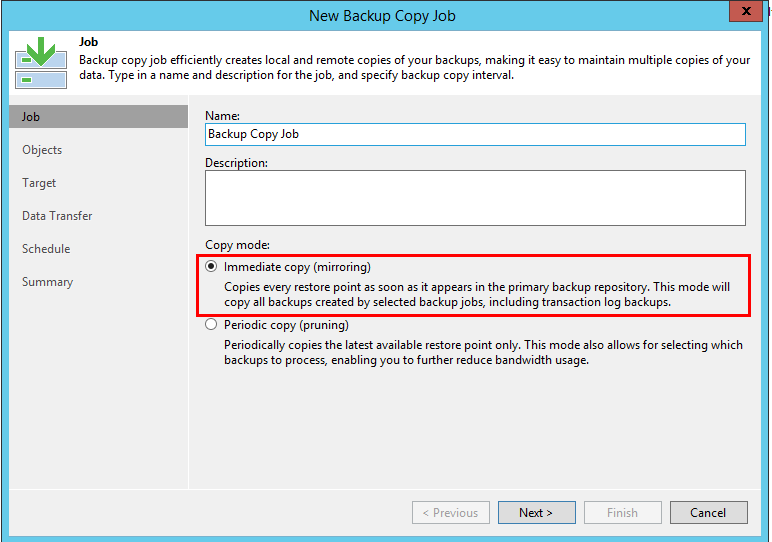
No existe tal cosa como un "intervalo de sincronización", la tarea monitoreará constantemente si han aparecido nuevos puntos y los copiará todos, sin importar cuántos de ellos. Sin embargo, el trabajo sigue siendo incremental, es decir, incluso si el trabajo principal crea un VBK o un VRB, estos puntos se copiarán como VIB. De lo contrario, no hay sorpresas en este modo: tanto la retención estándar como la GFS funcionan de acuerdo con las reglas descritas anteriormente (aunque solo GFS sintético está disponible aquí).
Los discos giran. Características de los repositorios de discos rotados
La amenaza constante de los virus ransomware ha convertido en el estándar de seguridad de facto tener una copia de los datos en un medio donde el virus no puede llegar. Una opción es utilizar repositorios de rotación de discos, donde los discos se utilizan a su vez: mientras un disco está conectado y se puede escribir, el resto se almacena en un lugar seguro.
Para enseñar a B&R a trabajar con dichos repositorios, en la configuración del repositorio, en el paso Repositorio, haga clic en el botón Avanzado y seleccione la opción adecuada:
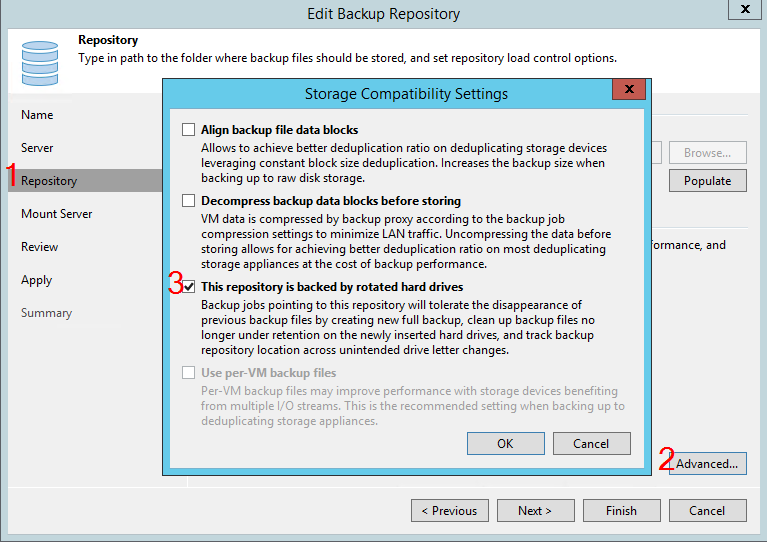
Después de eso, VBR esperará que la cadena que existe periódicamente desaparezca del repositorio, lo que significa rotación del disco. B&R se comportará de manera diferente según el tipo de repositorio y el tipo de trabajo. Esto se puede representar en la siguiente tabla:
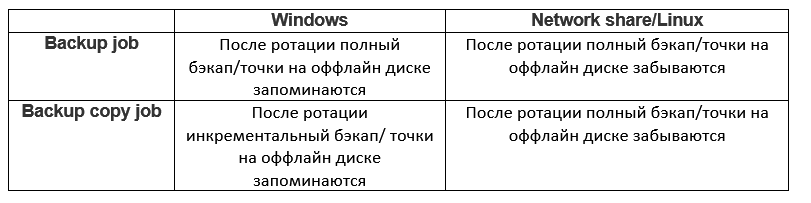
Considere cada opción.
Trabajo regular y repositorio de Windows
Entonces, tenemos una tarea que guarda las cadenas en el primer disco. Durante la rotación, la cadena creada en realidad desaparece y la tarea debe sobrevivir de alguna manera a esta pérdida. Encuentra consuelo en la creación de una copia de seguridad completa. Por lo tanto, cada rotación significa una copia de seguridad completa. Pero, ¿qué pasa con los puntos en un disco desconectado? Se recuerdan y se tienen en cuenta al calcular la retención. Por lo tanto, el número establecido de puntos en la tarea es cuántos puntos se deben mantener en todos los discos. A continuación se muestra un ejemplo:
el trabajo se está ejecutando en modo incremental infinito y está configurado para almacenar 3 puntos de restauración. Pero también tenemos un segundo disco, y rotamos una vez a la semana (puede que haya más discos, esto no cambia la esencia).
En la primera semana, la tarea creará puntos en el primer disco y combinará los adicionales. Así, el número total de puntos será tres:

Luego conectamos el segundo disco. Cuando inicie, B&R notará que el disco ha cambiado. La cadena del primer disco desaparecerá de la interfaz, pero la información sobre ella permanecerá en la base de datos. Ahora la tarea mantendrá 3 puntos en el segundo disco. La situación general será la siguiente:

Finalmente, volvemos a conectar el primer disco. Antes de crear un nuevo punto, la tarea comprobará qué hay con la retención. Y la retención, les recuerdo, está configurada para almacenar 3 puntos. Mientras tanto, tenemos 3 puntos en el disco 2 (pero está desactivado y almacenado en un lugar seguro donde B&R no puede alcanzar) y 3 puntos en el disco 1 (y este está conectado). Esto significa que puede eliminar de forma segura 3 puntos del disco 1, ya que superan la retención. Después de eso, la tarea vuelve a crear una copia de seguridad completa, y nuestra cadena comienza a verse así:

si la retención está configurada para almacenar días en lugar de la cantidad de puntos, entonces la lógica no cambia. Además, la retención de GFS no se admite en absoluto cuando se utilizan repositorios rotados.
Trabajo común y repositorio de Linux \ almacenamiento en red
Esta opción también es posible, pero generalmente se recomienda menos debido a las restricciones impuestas. La tarea reaccionará a la rotación del disco y la desaparición de la cadena de la misma manera, creando una copia de seguridad completa. La limitación se debe al mecanismo de retención recortado.
Aquí, durante la rotación, la cadena completa en el disco desconectado simplemente se elimina de la base de datos de B&R. Tenga en cuenta que, de la base de datos, los archivos permanecen en el disco. Se pueden importar y usar para la recuperación, pero no es difícil adivinar que tarde o temprano esas cadenas olvidadas llenarán todo el repositorio.
La solución es agregar DWORD ForceDeleteBackupFiles como se indica en esta página: www.veeam.com/kb1154... Después de eso, el trabajo comenzará a eliminar simplemente todo el contenido de la carpeta del trabajo o la carpeta del repositorio (según el valor) en cada rotación.
Sin embargo, esta no es una retención elegante, sino una purga de todo el contenido. Desafortunadamente, el soporte técnico encontró casos en los que solo se especificó el directorio raíz del disco como repositorio, donde, además de las copias de seguridad, se encontraban otros datos. Todo esto fue destruido durante la rotación.
Además, cuando habilita ForceDeleteBackupFiles, funciona para todo tipo de repositorios, es decir, incluso los repositorios en Windows dejarán de aplicar retención y comenzarán a eliminar contenido. En otras palabras, un disco local en Windows es la mejor opción para dicho sistema de almacenamiento de respaldo.
Copia de seguridad y repositorio de Windows
Las cosas se ponen aún más interesantes con BCJ. No solo existe una retención completa, sino que no es necesario realizar una copia de seguridad completa con cada cambio de disco. Funciona así:
First B&R comienza a crear puntos en el primer disco. Digamos que establecemos la retención en 3 puntos. La tarea funcionará en un modo incremental infinito y combinará todo lo innecesario (recuerde, la retención de GFS no es compatible en este caso).

Luego conectamos la segunda unidad. Dado que todavía no hay una cadena, creamos una copia de seguridad completa, después de lo cual tenemos una segunda cadena de tres puntos:

Finalmente, es hora de volver a conectar el primer disco. Y aquí es donde comienza la magia, ya que el trabajo no creará una copia de seguridad completa, sino que simplemente continuará la cadena incremental:

Después de eso, prácticamente todos los discos tendrán su propia cadena independiente. Por lo tanto, la retención aquí no significa el número de puntos en todos los discos, sino el número de puntos en cada disco por separado.
Copia de seguridad y repositorio de Linux \ almacenamiento en red
Nuevamente, se pierde toda la elegancia si el repositorio no está en la unidad local de Windows. Este script funciona de manera similar al que se discutió anteriormente con una tarea simple. Con cada rotación, BCJ creará una copia de seguridad completa y se olvidarán los puntos existentes. Para no quedarse sin espacio libre, debe usar DWORD ForceDeleteBackupFiles.
Conclusión
Entonces, como resultado de un texto tan extenso, consideramos dos tipos de tareas. Por supuesto, hay muchas más tareas, pero no será posible considerarlas todas en el formato de un artículo. Si, después de leer, aún tiene alguna pregunta, escríbala en los comentarios, estaré encantado de responder personalmente.